みなさんこんばんは。
今回は自分の備忘録として、仮想通貨(暗号資産)の確定申告のための計算の仕方を書き残そうと思います。
去年までは1取引所で10回程度しか取り引きをしなかったため、仮想通貨の計算はかなり楽でした。ですが、今年は4取引所を使い、さらにMEWというウォレットまで使用したため、計算が複雑になりました。そこで、仮想通貨の計算サイトを使用して、収支の計算をすることにしましたが、収支計算が煩雑なため記録として残そうと思います。母もこれを見て自分でやってくれるといいなあ……
仮想通貨収支計算
今回私は、CryptoLinCという仮想通貨の収支計算できるサイトを使うことにしました。
使った理由は、検索で目についたためと、当時無料で使えたためです。2020年初頭に登録した際は、全機能無料で使えました。しかし、現在200件以上取引した人は、有料になるようなので、自分の目的にあった計算サイトを使ってください。最初は無料で使っていましたが、明細が多いため5500円のプラン5を使用しました。ちなみに、NFTの収支がプラン5ではカウントされませんでした。NFTをやっている人は、プラン10以上の高ランクプランが必要です(NFTをやるため最終的にプラン10にアップグレードしました(10978円))。
競合サイトには、Gtaxというサイトもありました。探すと色々あるので、自分の気に入ったものを使ってください。
Gtax(ジータックス)は仮想通貨の損益計算の決定版ソフト。対応取引所70以上、無料でかんたんに使えます。はじめての仮想…
今回はCryptoLinCの計算方法を書いていきます。
私の仮想通貨取引ですが、今年は以下の4つの取引所を利用しました。
- Coincheck
- bitbank
- BITPoint
- Zaif
また、コインチェックのイーサリアム販売手数料が高いため、保有していたイーサリアムをビットバンクに移す機会がありました。しかし、取引所から取引所へはイーサリアムがスマートコントラクトのため送金できず、マイウォレットを経由してイーサリアムを送金しました。
そのため、MEW MyEtherWalletを仮想通貨のウォレットとして使用しました。
イーサリアム送金方法は以前の記事で書きました。
仮想通貨の収支計算ですが、各取引所で取引結果のCSVデータをダウンロードしてCryptoLinCにアップデートします。
MEW MyEtherWalletは、そのままでは履歴が出ないため、EtherscanというサイトからCSVをダウンロードし、その結果をCryptoLinCの汎用テンプレートに転載しアップロードしました。NFTについても最後に、同様にアップロードしています。
CryptoLinC
まずは、CryptoLinCに登録してください。
この手順は特に難しくないので、割愛します。
登録後左上に収支計算という項目があるので選択します。

右上にアップロードという項目があるため選択します。

自分の扱った取引所を選択します。
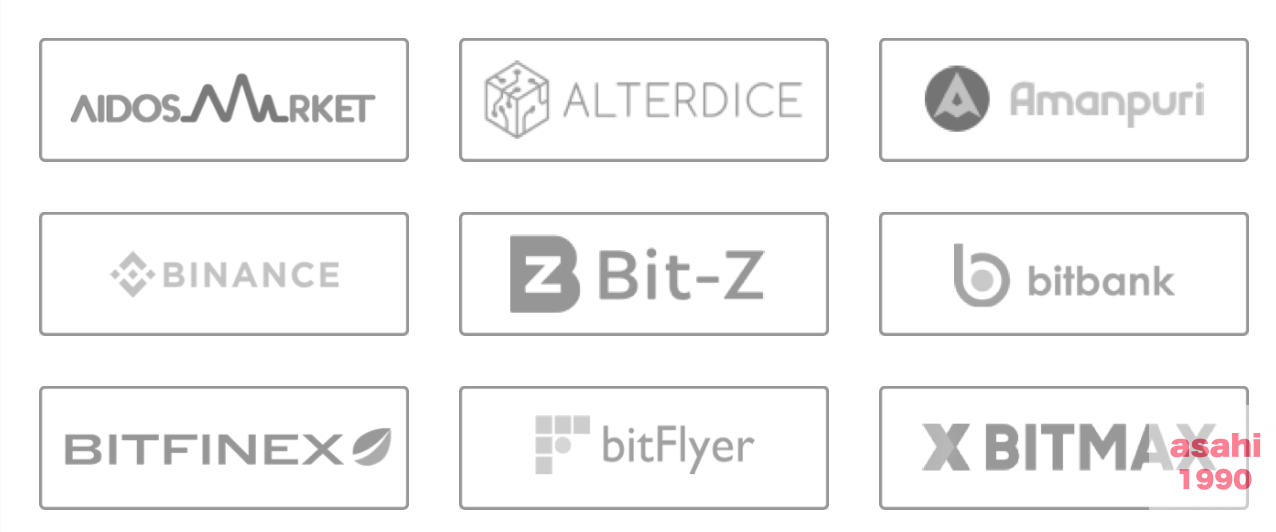
例えばビットバンクでは、このような画面です。
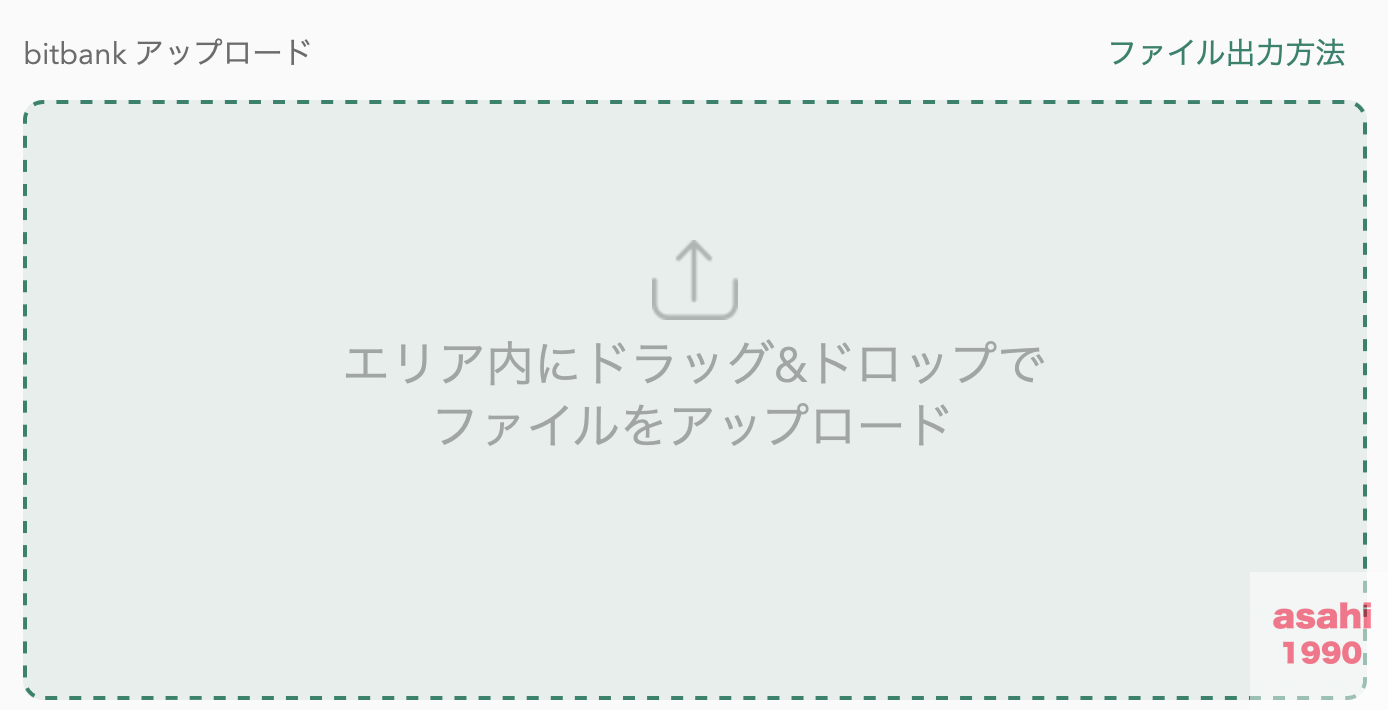
中央にCSVデータをドラッグ&ドロップすることで、データが読み取られ自動で計算されます。
この時、CSVデータの取り方がわからない人は、右上のファイル出力方法という項目をクリックしましょう。下記のような説明記事に飛べます。
ビットバンク、コインチェック、ザイフは、FAQに書いてある記事の指示通りやれば簡単にできました。
コインチェック
ザイフ
ビットバンク
ちなみに、ビットバンクですが、入金、送金といった、仮想通貨のやり取りを行なった場合は少し面倒です。
説明にある通り、個別にエクセルにやりとりの記録をコピーする必要があります。ここは少し面倒ですが、やり切りましょう。私は失敗して、最後に収支が合いませんでした。理由は、コインチェックからリップルをビットバンクに送ったのをすっかり忘れており、リップルの受け取り記録が抜けていました(コインチェックは一括で送金結果などがでるため送金の履歴は残っていた)。
また、私はiMacを使っており、エクセルが標準で入っておりません。
そのため、オンライン上の無料エクセルを使ったため少し慣れないこともあり、面倒でした。エクセルを持っていない人は、こちらのウェブ上のエクセルを使いましょう。出力する分には問題ありませんでした。
Collaborate for free with online versions of Microsoft Word,…
ビットポイントジャパンは書いてある内容と少し違かったので、下に書きます。
他の取引所と同様にCSVデータの取り方が書いてありますが、少し違う操作が必要でした。
指示通りやっても販売所には、期間指定取引詳細という項目がありません。
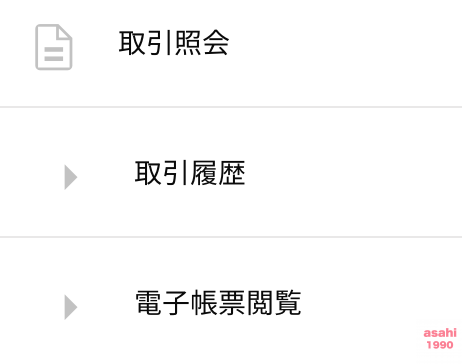
販売所にあるBITPOINT PROを選択することで、期間指定取引詳細を選ぶことができます。
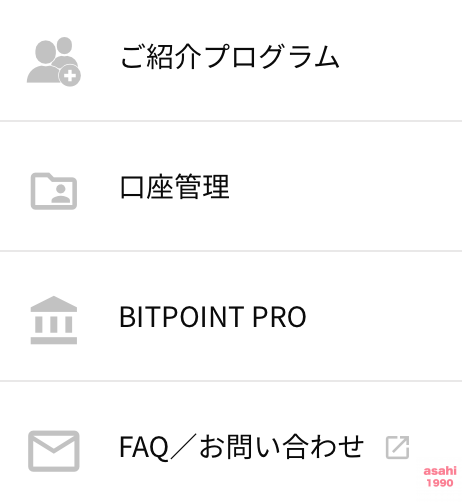
右上の取引照会を選択すると、その場所に期間指定取引詳細があります。

期間を指定し(2021年1月1日~2021年12月31日)検索した後、CSVを押すことで、去年のCSVデータを取得できます。

ちなみに、ものによってはファイル名を変えていけないものもあるようなので、注意しましょう。
これで取引所のデータ取得は終了です。
MEW MyEtherWallet
次に、ウォレットのデータを取得します。
CryptoLinCのアップロード画面の一番下に、汎用フォーマットがあるためダウンロードします。
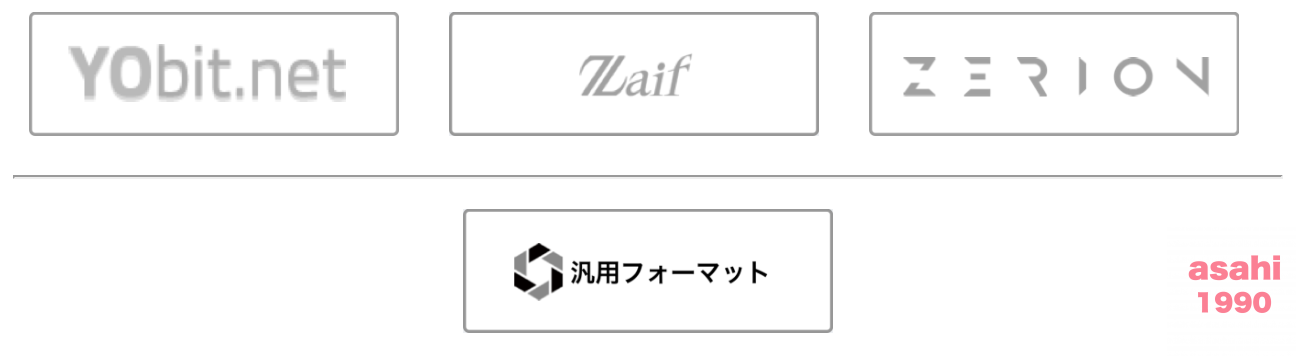
利用方法の説明、サンプルフォーマットのダウンロードは右上にあります。
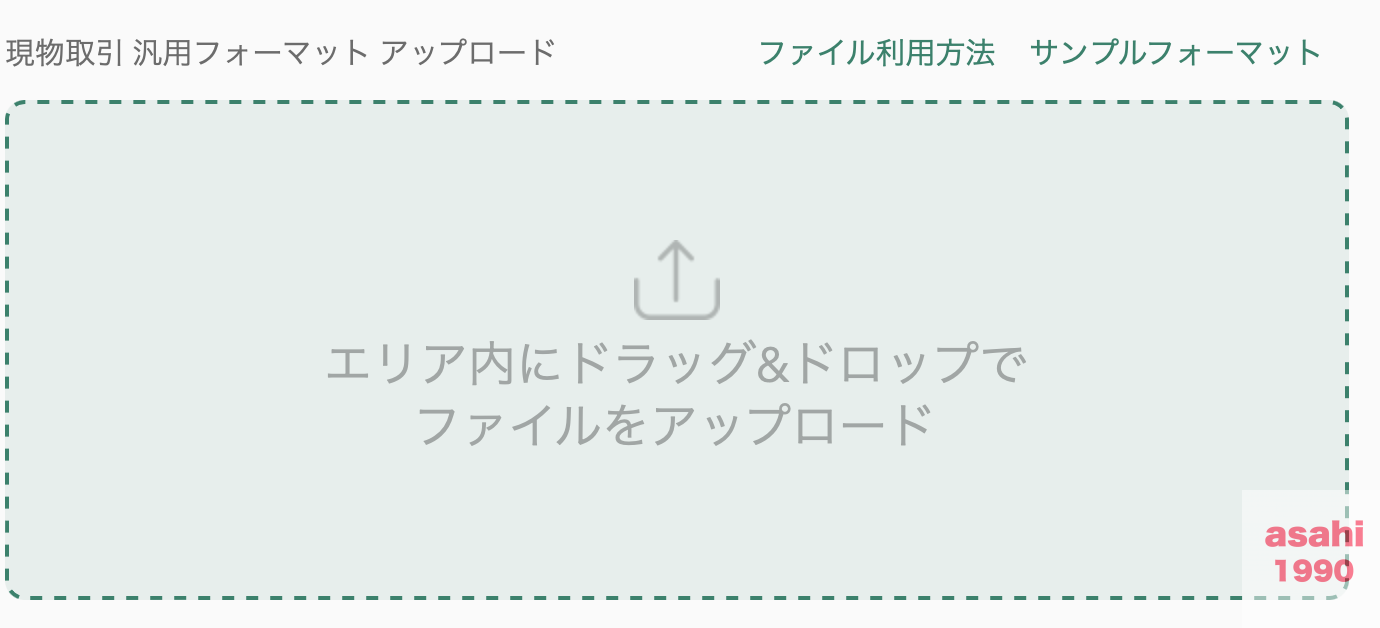
次に、ウォレットの履歴データを取ります。
私は、MEWをiphoneで使っているため、iphoneのウォレットとPCと連結させます(アドレスの取得が楽なため)。
MEWのサイトにいきます。
ウォレットを持っている人は、Access my walletを選択します。
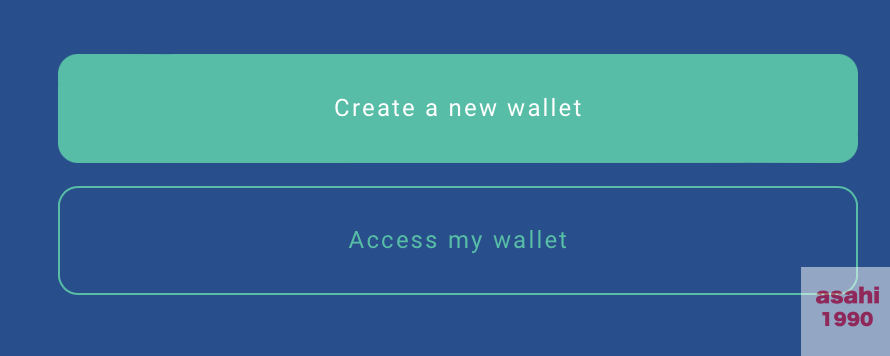
MEW Walletを選択します。
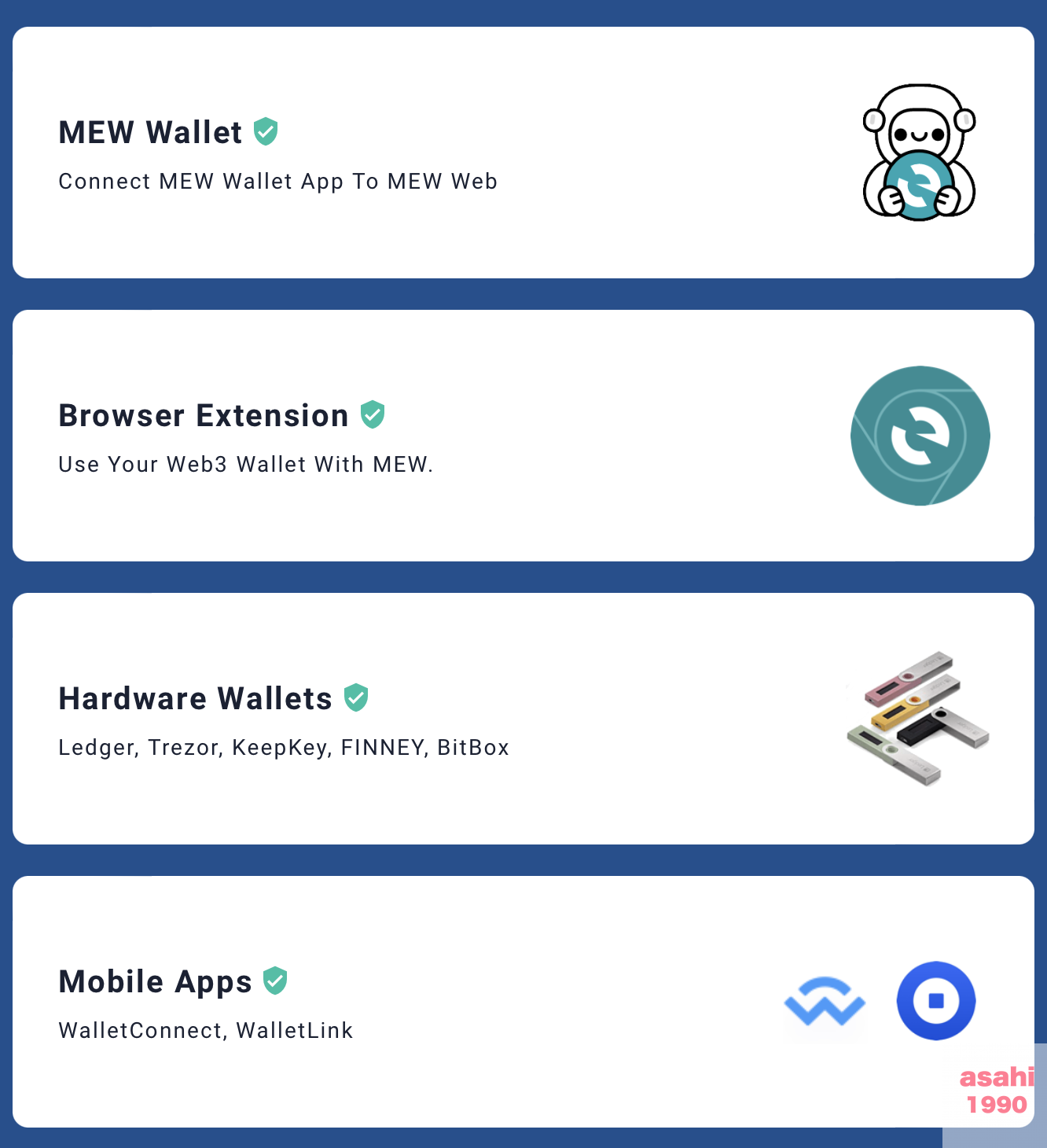
するとQRコードが出るため、iphoneのMEWアプリから QRコードを読み取ります。
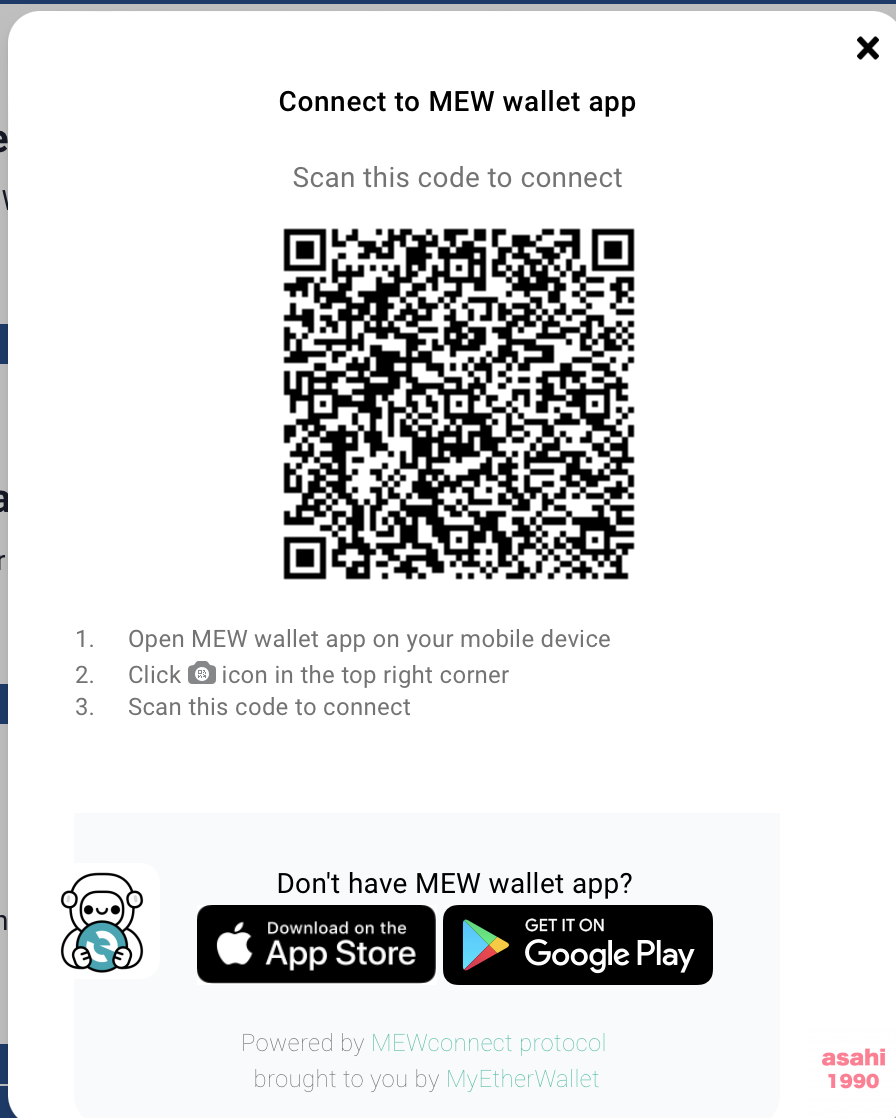
やり方は、1、2、3と書かれている通りにやります(アプリを開き右上のカメラマークをクリックします)。
QRコードを読み取ると、PCとiphoneのMEWウォレットを連結することができます。
連結後、左上の画面の右下にある四角のようなボタン(下記画像)を押し、自分のアドレスをコピーします(面倒な人はスマホでコピーして、PCにそのテキストを送ればPCとiphoneを連結する必要はありません。私はコピペで済ましたかったので連結しました)。
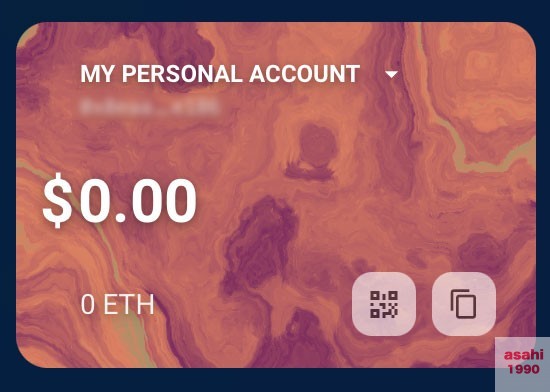
次にEtherscanというサイトにいきます。
このサイトの検索窓に、先ほどコピーした自分のアドレスをコピペします。
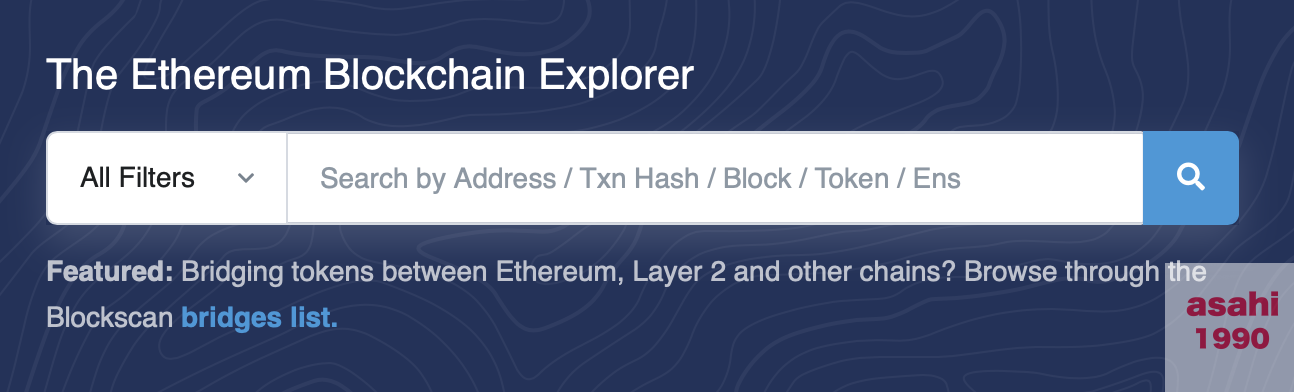
すると、今までのマイウォレットの履歴が出ます。右下にCSV Exportとあるので、CSVで出力します。これでマイウォレットの履歴を取得できました。
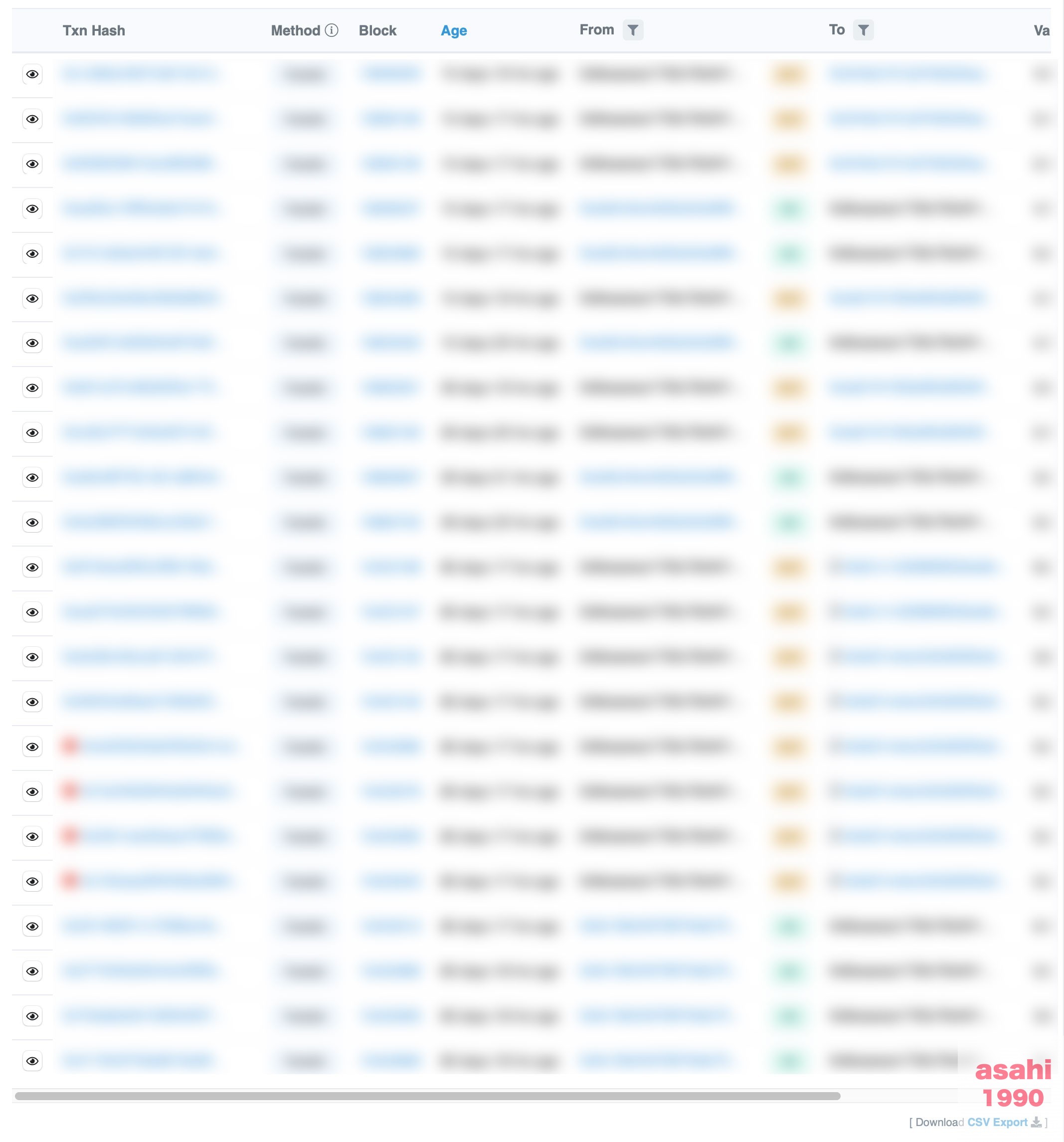
そのCSV記載データを元に、先ほどの汎用フォーマットに記入していきます。

No.取引年、取引日、取引時間、取引所、取引種別、取引通貨、決済通貨、取引量、手数量は記載できると思うので、記載します。必須の項目と任意の項目があるので、少なくとも必須項目は記載しましょう。
ちなみに、略称が私はわからず1時間ぐらい探しました。
実はエクセルの別シートにサンプルと用語の凡例があるので、この点は気をつけてください。

先程ダウンロードしたCSVを参照して、フォーマットに記載します。
記載後はアップロードすることで、収支計算できます。これで全ての計算が終了したはずです。
注意点としては、ウェブ版のエクセルではアップロードできません。あくまで、ダウンロードしたフォーマットの形式です。つまり、ダウンロードしたフォーマットで数値を記載し、最後に書き出しでエクセルの形式で出力します。これをしないとアップロードが無効になるので注意しましょう。
繰越計算
私は2017年からやっているため、繰越計算をする必要がありました。
繰越する際は、右上の年度を、最初に仮想通貨を購入した年に変えます。
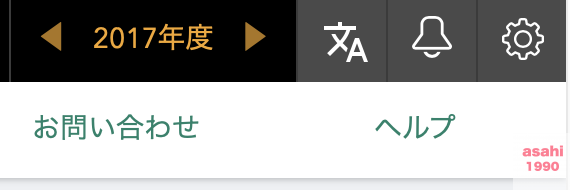
CryptoLinCの初期画面、右上の期末処理を選択します。

期末処理を行います。
実際のウォレットとの違いを修正して、確定を押します。
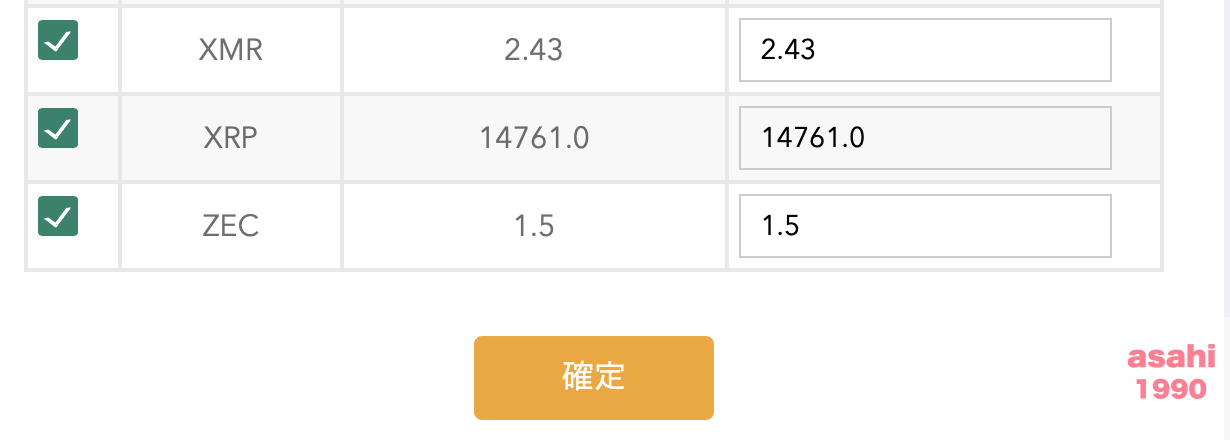
次にみなし取得価額設定を行います。
取得金額が不明な仮想通貨は、5%を取得原価と見做せますが、私には関係ないので確定を押します。
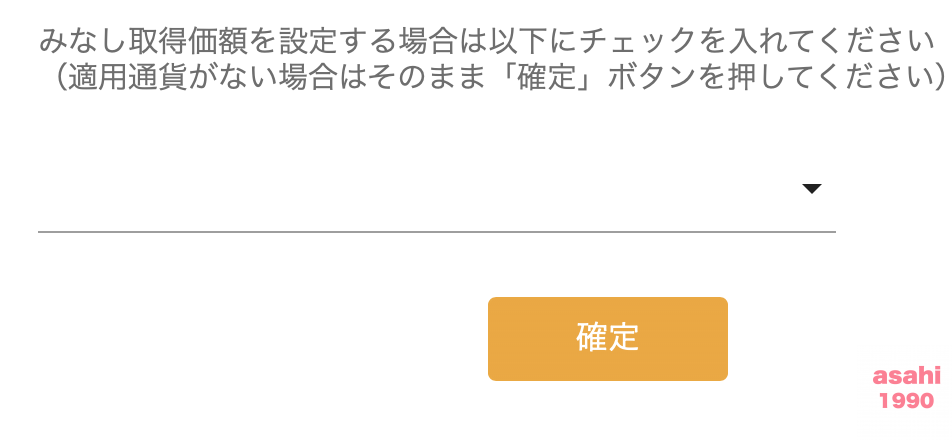
最後に、右側にある次年度繰越から次年度の繰越を行います。
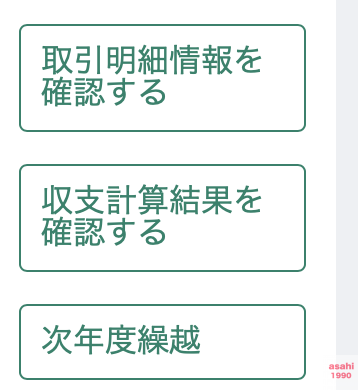
確定して年度を切り替えることで、年度の繰越が終了します。
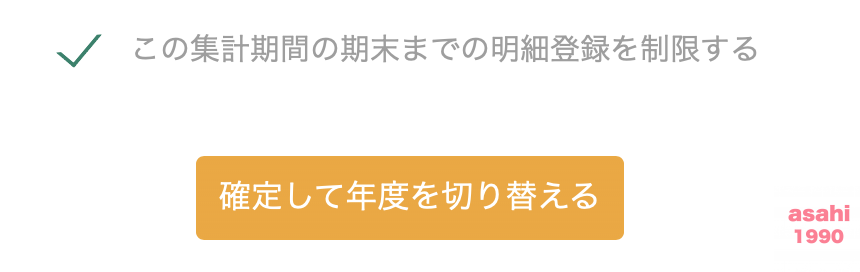
これらの操作を繰り返し、年度の繰越を確定することで、収支計算は終了です。
API連携
ですが、私は最後の年度の収支があわずエラーになりました。
そこで、最後に計算を合わせるため、現在持っている仮想通貨の総計を知る必要がありました。
普通に4つの取引所の仮想通貨を見て、計算してもよいのですが面倒です。
そのため、API連携を使う方法で簡単に計算することにしました。
APIですが、直接取引所とCryptoLinCを接続することで、持っている仮想通貨の総計を知ることができます。
ちなみに、現在CryptoLinCが使用しているサーバーのIPアドレスは54.250.77.76のようです。記載の感じだと、定期的に変わる可能性がありそうですね。コインチェック、ザイフは、許可アドレスを入力できます。
APIキーの発行ですが、説明通りにやれば簡単にできました。以下にやり方のリンクを貼ります。ちなみにビットポイントジャパンは、現在APIキーを停止しているため連結できませんでした。またザイフも一部エラーとでで同期できませんでした。ザイフ、ビットポイントジャパンは個別に視認して計算しました。
コインチェック
ビットバンク
ビットポイントジャパン
ザイフ
APIを使うことで、自分の仮想通貨の総計を知ることができました。微妙にずれがあったので、最後の調整で数値を正確に記入しました。
NFT
ちなみにですが、私はNFTにも挑戦していました。
CryptoLinCは無料プランでは、NFTに関して計算できません。そのため、NFTの取引をした人は、10978円のプラン10以上のプランと契約が必要です。
NFTの計算ですが、ウォレットと同じように汎用フォーマットを使用します。
まず、上のタブの一番右にあるNFT投資を選択します。

アップロードに汎用フォーマットがあるため選択します。
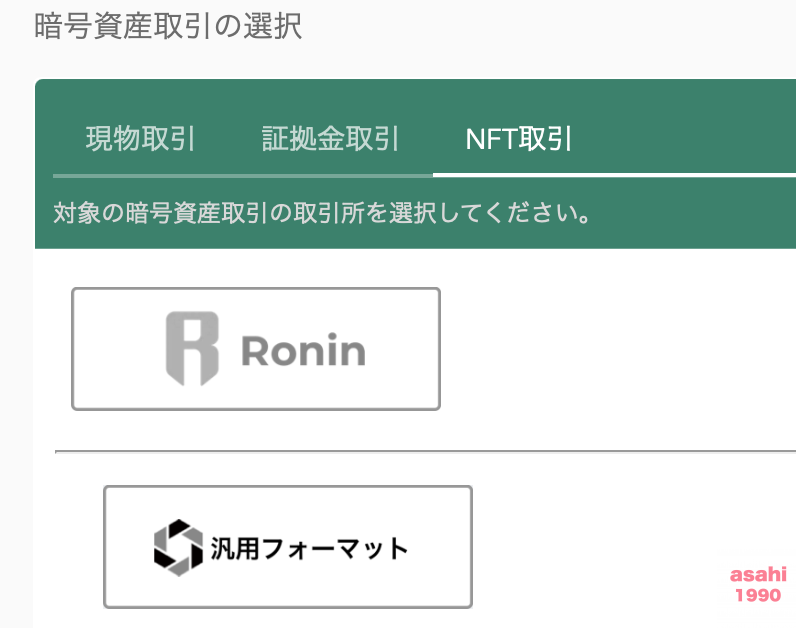
あとは、前回の汎用フォーマットと同様に、各項目を入力し、アップロードします。
NFTですが、まだ日本では取り扱いが明確に決まっていないようなので、その点は注意して計算してください。
NFTはイーサリアムで購入することが多いですが、イーサリアムで購入するとその時点で、時価の差額の儲け(損失)がでます。その計算が追加され、私は収支が増加しました。NFTの取引をしている人は、やはりプラン10以上の設定が必要そうですね。
最後に繰越計算の際に、先ほどのAPIと見比べ、修正します。先に繰越計算をしてしまうと、前年の報告書が作成できなくなるので注意しましょう。その続きで、みなし取得価額設定をします。原価不明で入手した通貨があれば、5%減額されますが、ほぼほぼ原価不明で入手した通貨はないと思います。私もここは何もせずに進みました。
最後に収支計算報告書を作成して終了です。
私は個人事業主なので、他の収支と仮想通貨の収支を総計し、雑所得とすれば、確定申告の準備は整います。
以上で、計算は終了です。
なお、仮想通貨が苦手な方は何人かいらっしゃると思います。
そのような方は、簡単に計算してくれるサービスがあるため、利用するのも1つの手だと思います。
以下のリンクでは、仮想通貨に特化した税務サービスを受けることができます。


